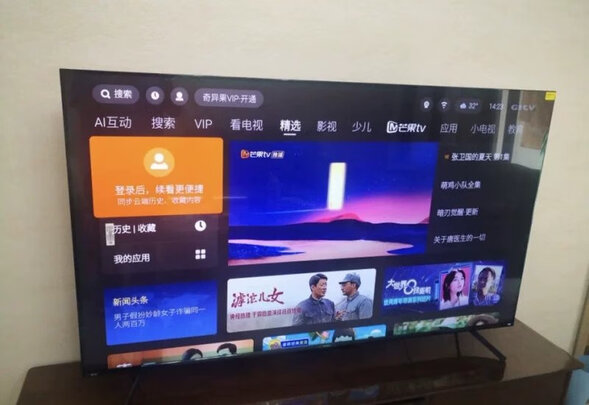win7共享打印机输入网络密码,win7连接网络打印机需要输入网络密码
一、win7共享xp上的打印机提示输入密码怎么解决
有win7用户在共享打印机给xp系统的时候,却提示说要输入密码才可以共享成功,但是要输入密码是简单,之后每次共享都有输入密码就有点麻烦了,这要在xp系统上进行设置,下面小编给大家分享解决win7共享息屏打印机出现要输入密码的方法。
推荐系统:
解决方法:
1、点击开始,点击运行,输专入gpedit.msc,点击确定;
2、左侧导航栏依次点击展开计算机配置windows设置安全设置本地策略安全选项,右侧列表找到”账户:来宾账户状态“并双击;
3、弹出对话框,点击已启用,点击确定;
4、右侧列表中找到”网络访问:本地账户的共享和安全模式“,然后双击;
5、弹出对话框中,从下拉列表中选择”仅来宾-对本地用户进行身份验证,其身份为来宾“,点击确定;关闭组策略编辑器,重启计算机即可。
二、win7共享打印机需要密码怎么办
相信现在基本每个公司都有使用打印机,那么可能会遇到win7共享打印机需要密码的情况。这应该让很多用户感到很麻烦,那要怎么取消掉呢?下面我们就一起来看看win7共享打印机需要密码怎么办。
win7共享打印机需要密码解决步骤:
1、开始----运行,在里面输入:gpedit.msc然后回车。
2、在弹出的窗口中依次展开:计算机配置----windows设置----安全设置----用户权限分配----拒绝从网络访问这台计算机,双击点开拒绝从网络访问这台计算机这个策略,删除里面的guest用户。
3、再依次展开:计算机配置----windows设置----安全设置安全选项----网络访问:本地帐户的共享和安全模型,双击点开,把访问类型改为:仅来宾。
4、在桌面上点击我的电脑---管理。
5、依次展开---系统工具---本地用户和组----用户---启用Guest这个用户。
在Guest上右键----属性----去掉停用此帐户前面的勾。
6、后。在网络和共享中心中打开“选择家庭和共享选项”----“更改高级共享设置”,关闭密码访问共享。
以上就是win7共享打印机需要密码解决方法,有需要取消密码的用户可以根据以上步骤来*作,希望可以帮到大家。
三、win7连接网络打印机需要输入网络密码***怎么办
1、当连接远程共享的打印机时,弹出Windows提示输入网络密码的窗口,简单的办法是输入,但是注销或重启后,就要重新输入了
2、可以更改账户的设置,鼠标左键打开【控制面板】,单击【用户账户】
3、接着,在弹出的【用户账户】窗口下,选择凭据管理器
4、然后,在弹出的【凭据管理器】窗口下,鼠标左键单击【添加Windows凭据】
5、在弹出的【添加Windows凭据】窗口上,可以把打印机共享的主机的名字输入,这样就可以记住登录信息了
6、当添加好Windows凭据后,可以看到所添加的凭据信息,这样在计算机重启或注销后,登录远程打印机,就不用输入网络密码了
四、WIN7共享打印机网络密码是什么
Win7共享打印机网络密码需要在控制面板家庭组中查看。
在控制面板家庭组中查看共享打印机密码步骤如下所示:
1、点击开始菜单中的控制面板。
2、在控制面板中点击选择家庭组和共享设置。
3、点击查看或打印家庭组密码。
4、如图所示,即是共享打印机网络密码。